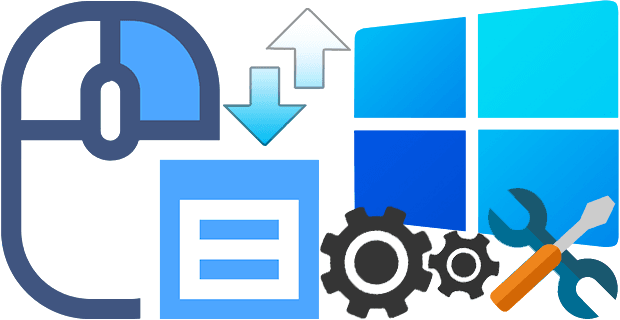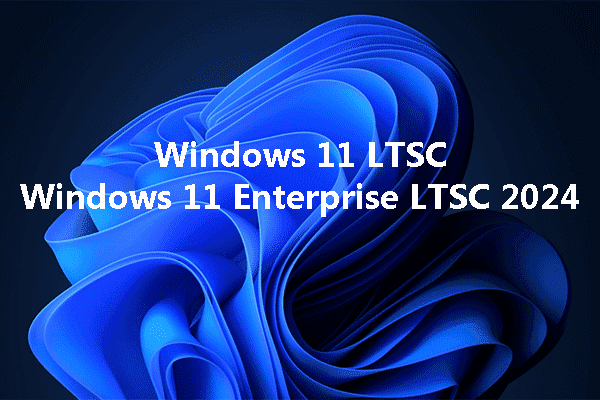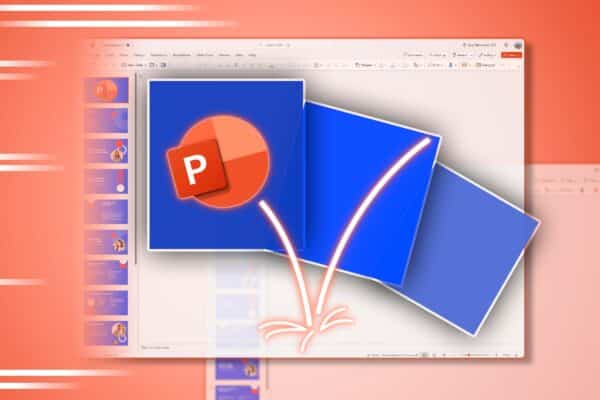Hướng dẫn Toàn tập về Đặt Tên Đối Tượng PowerPoint: Từ Cơ Bản Đến Nâng Cao
Khi tạo một bài thuyết trình, đặc biệt là những bài phức tạp với nhiều hình ảnh, biểu đồ, và hiệu ứng, việc giữ cho mọi thứ được tổ chức ngăn nắp là một thách thức lớn. Một trong những kỹ thuật quan trọng nhưng thường bị bỏ qua chính là đặt tên đối tượng trong PowerPoint. Đây không chỉ là một thói quen tốt mà còn là chìa khóa để mở ra tiềm năng sáng tạo, quản lý hiệu quả và đảm bảo tính truy cập cho bài thuyết trình của bạn. Bước nhỏ này có thể giúp bạn tiết kiệm hàng giờ đồng hồ chỉnh sửa và gỡ lỗi sau này.
Nhiều người dùng, từ sinh viên đến các chuyên gia, thường chỉ kéo thả các đối tượng vào slide và để PowerPoint tự động gán những cái tên mặc định như “Picture 1”, “Rectangle 5”, hay “TextBox 12”. Ban đầu, điều này có vẻ vô hại. Tuy nhiên, khi bạn bắt đầu làm việc với các hiệu ứng hoạt hình (animation) phức tạp, tạo các trình kích hoạt (trigger) tương tác, hay cần điều chỉnh thứ tự đọc cho các phần mềm hỗ trợ người khuyết tật, mớ hỗn độn tên gọi chung chung này sẽ nhanh chóng trở thành một cơn ác mộng.
Bài viết này sẽ là kim chỉ nam toàn diện, hướng dẫn bạn từ A-Z về nghệ thuật và khoa học của việc đặt tên đối tượng PowerPoint. Chúng ta sẽ không chỉ tìm hiểu “tại sao” nó lại quan trọng mà còn đi sâu vào “làm thế nào” để thực hiện một cách chuyên nghiệp, cùng với các mẹo và thủ thuật nâng cao giúp bạn làm chủ hoàn toàn công cụ mạnh mẽ này. Hãy sẵn sàng để nâng tầm kỹ năng PowerPoint của bạn lên một đẳng cấp mới.
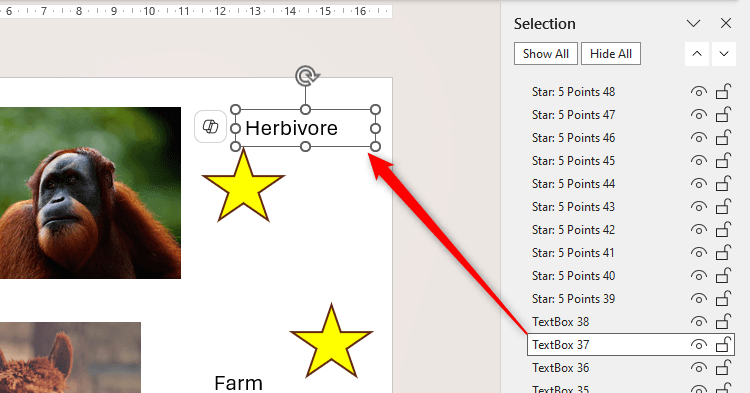
Tại Sao Phải Đặt Tên Đối Tượng PowerPoint? Chìa Khóa Quản Lý và Sáng Tạo
Có thể bạn đang nghĩ, “Tại sao tôi phải mất thêm thời gian cho một công việc có vẻ không cần thiết này?”. Câu trả lời nằm ở hiệu quả lâu dài và những lợi ích to lớn mà nó mang lại. Việc đầu tư vài giây để đặt một cái tên có ý nghĩa cho mỗi đối tượng sẽ giúp bạn tiết kiệm rất nhiều thời gian và công sức về sau, đặc biệt khi bài thuyết trình của bạn ngày càng trở nên phức tạp. Hãy cùng phân tích chi tiết những lý do cốt lõi.
1. Quản Lý Slide Phức Tạp: Từ Hỗn Loạn Đến Ngăn Nắp
Hãy tưởng tượng một slide chứa hàng chục đối tượng: hình ảnh, biểu đồ, hộp văn bản, biểu tượng (icons), và các hình khối (shapes). Khi bạn muốn chọn một đối tượng cụ thể để chỉnh sửa, nhưng nó lại bị che khuất bởi các đối tượng khác, bạn sẽ làm thế nào? Đây là lúc Ngăn Lựa chọn (Selection Pane) phát huy tác dụng. Nó hoạt động như một bảng điều khiển các lớp (layers), liệt kê tất cả các đối tượng trên slide.
Nếu không đặt tên, danh sách này sẽ trông như thế này: “Picture 7”, “Oval 3”, “TextBox 15”, “Freeform Shape 2”. Việc tìm đúng đối tượng chẳng khác nào mò kim đáy bể. Ngược lại, nếu bạn đặt tên chúng một cách khoa học (“img_LogoCongTy”, “shape_NenTieuDe”, “txt_MoTaBieuDo”, “chart_DoanhThuQuy1”), bạn có thể ngay lập tức xác định và chọn bất kỳ đối tượng nào chỉ bằng một cú nhấp chuột, dù nó đang nằm ở lớp sâu nhất.
2. Làm Chủ Hiệu Ứng Animation và Trigger
Đây là một trong những lý do quan trọng nhất để đặt tên đối tượng PowerPoint. Khi bạn làm việc với hiệu ứng hoạt hình, đặc biệt là các trình kích hoạt (triggers), việc có những cái tên rõ ràng là điều bắt buộc.
Giả sử bạn muốn tạo một slide tương tác: khi người dùng nhấp vào một nút “Xem Chi Tiết”, một biểu đồ sẽ xuất hiện. Để làm điều này, bạn cần thiết lập một trigger cho hoạt ảnh của biểu đồ, kích hoạt “Khi nhấp vào” (On Click of) đối tượng nút. Nếu các đối tượng của bạn có tên là “Rectangle 5” và “Chart 8”, bạn sẽ rất khó để biết phải chọn cái nào trong danh sách trigger.
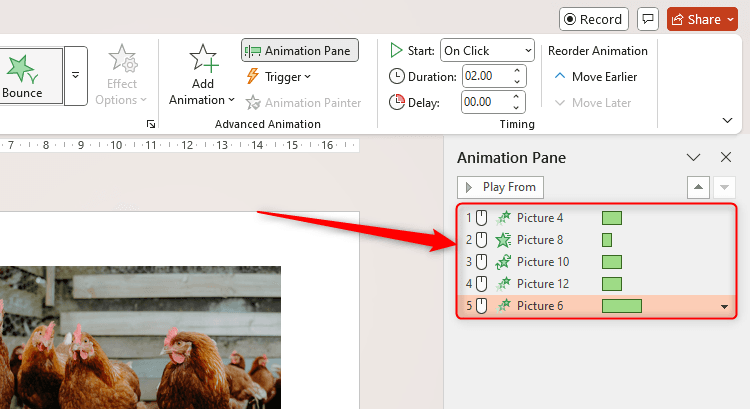
Trong hình trên, việc sắp xếp lại thứ tự hoạt ảnh trong Ngăn Hoạt ảnh (Animation Pane) trở nên vô cùng khó khăn. Bạn không thể biết “Picture 3” là hình ảnh nào nếu không nhấp vào từng cái để xem. Điều này làm lãng phí thời gian và tăng khả năng mắc lỗi. Nếu chúng được đặt tên là “img_Ga”, “img_CaVang”, “img_Tho”,… thì mọi chuyện sẽ đơn giản hơn rất nhiều.
Tương tự, khi thiết lập trigger, một danh sách tên đối tượng lộn xộn sẽ khiến bạn bối rối. Bạn sẽ không biết nên chọn “Picture 4” hay “Picture 5” để làm đối tượng kích hoạt cho một hành động cụ thể.
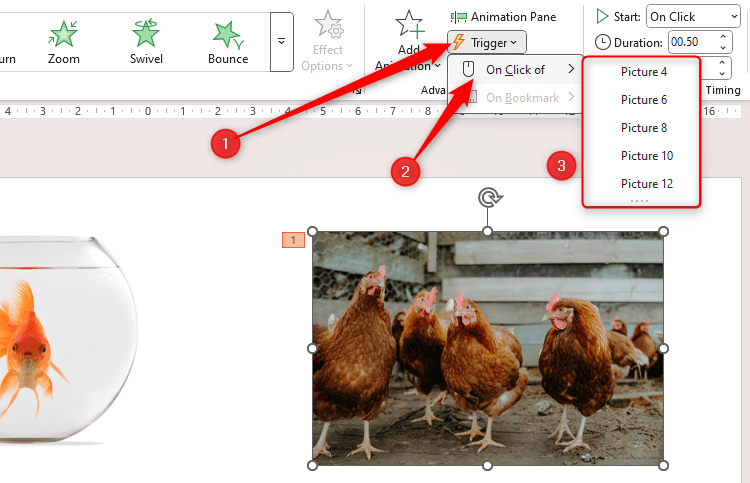
3. Đảm Bảo Tính Truy Cập (Accessibility)
Đây là một khía cạnh cực kỳ quan trọng nhưng thường bị xem nhẹ. Một bài thuyết trình dễ tiếp cận là bài thuyết trình mà tất cả mọi người, kể cả những người khuyết tật về thị giác sử dụng phần mềm đọc màn hình (screen reader), đều có thể hiểu được. Phần mềm đọc màn hình sẽ đọc nội dung của slide theo một thứ tự nhất định, được quy định trong Ngăn Thứ tự Đọc (Reading Order Pane).
Thứ tự đọc mặc định thường dựa trên thứ tự các đối tượng được thêm vào slide, điều này hiếm khi trùng khớp với logic trình bày. Nếu các đối tượng không được đặt tên, việc sắp xếp lại thứ tự đọc sẽ là một nhiệm vụ gần như bất khả thi. Bạn sẽ nhìn vào một danh sách các “Picture”, “Shape” và không biết chúng là gì để sắp xếp cho đúng.
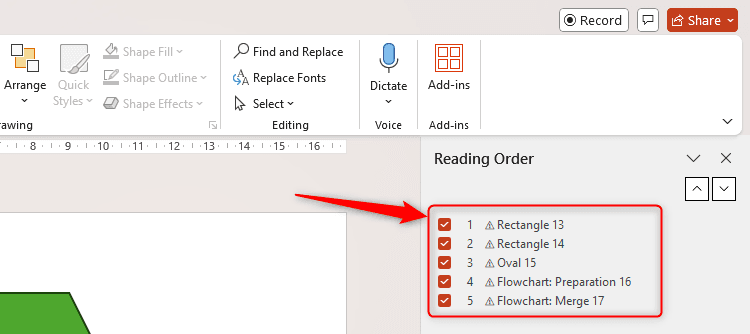
Khi các đối tượng được đặt tên rõ ràng (“txt_TieuDe”, “img_SanPham”, “txt_GiaBan”), người chỉnh sửa có thể dễ dàng kéo thả chúng vào đúng thứ tự logic trong Ngăn Thứ tự Đọc. Điều này đảm bảo rằng người dùng phần mềm đọc màn hình sẽ nghe được nội dung theo một dòng chảy hợp lý, giúp họ nắm bắt thông điệp của bạn. Hơn nữa, bạn cũng có thể ẩn các đối tượng trang trí (ví dụ như các đường kẻ, hình nền) khỏi thứ tự đọc để tránh gây nhiễu thông tin. Để tìm hiểu thêm, bạn có thể tham khảo bài viết về cách làm cho bài thuyết trình PowerPoint của bạn dễ tiếp cận hơn.
4. Tăng Cường Khả Năng Hợp Tác
Khi làm việc theo nhóm trên cùng một tệp PowerPoint, việc đặt tên đối tượng trở nên vô giá. Nó tạo ra một ngôn ngữ chung cho cả nhóm. Khi bạn bàn giao tệp cho đồng nghiệp, họ có thể nhanh chóng hiểu được cấu trúc slide và ý đồ của bạn thông qua Ngăn Lựa chọn mà không cần bạn phải giải thích dài dòng. Điều này giúp quá trình chỉnh sửa, cập nhật và phát triển bài thuyết trình diễn ra trơn tru và hiệu quả hơn rất nhiều.
Hướng Dẫn Chi Tiết: Cách Đặt Tên Đối Tượng trong PowerPoint (Từng Bước Một)
Bây giờ bạn đã hiểu rõ tầm quan trọng của việc đặt tên đối tượng, hãy cùng đi vào phần thực hành. Quá trình này thực ra rất đơn giản và nhanh chóng khi bạn đã quen. Công cụ chính chúng ta sẽ sử dụng là Ngăn Lựa chọn (Selection Pane).
Bước 1: Mở Ngăn Lựa chọn (Selection Pane)
Có một vài cách để mở công cụ hữu ích này:
- Cách 1 (Phổ biến nhất):
- Trên thanh công cụ (Ribbon), chọn tab Home.
- Trong nhóm Editing (thường ở phía bên phải), nhấp vào nút Select.
- Từ menu thả xuống, chọn Selection Pane….
- Cách 2 (Khi chọn đối tượng):
- Nhấp vào một đối tượng bất kỳ trên slide (hình ảnh, hình khối,…).
- Một tab ngữ cảnh mới sẽ xuất hiện, ví dụ như Shape Format hoặc Picture Format.
- Trong nhóm Arrange, bạn sẽ thấy nút Selection Pane.
- Cách 3 (Phím tắt):
- Trên Windows, nhấn tổ hợp phím
Alt + F10. - Trên Mac, nhấn
Option + Command + N.
- Trên Windows, nhấn tổ hợp phím
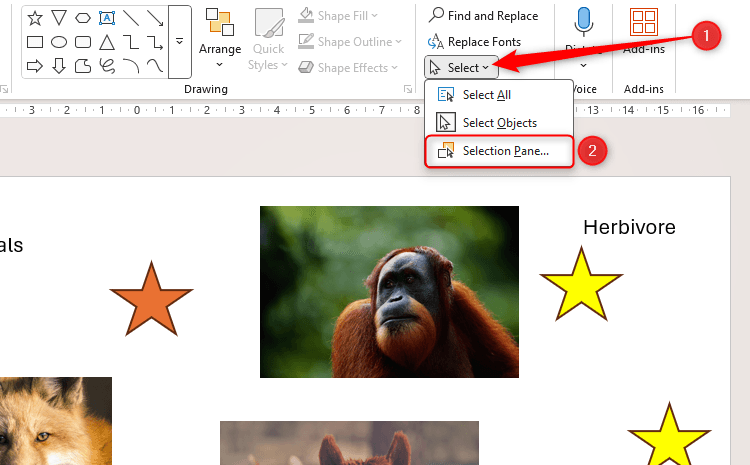
Sau khi thực hiện một trong các cách trên, một thanh công cụ mới sẽ xuất hiện ở bên phải màn hình, liệt kê tất cả các đối tượng trên slide hiện tại của bạn.
Bước 2: Nhận Diện và Chọn Đối Tượng
Ngăn Lựa chọn giúp bạn dễ dàng xác định đối tượng. Khi bạn nhấp vào một tên đối tượng trong danh sách, đối tượng tương ứng trên slide sẽ được chọn và bao quanh bởi các chốt điều khiển. Ngược lại, khi bạn nhấp vào một đối tượng trên slide, tên của nó trong Ngăn Lựa chọn sẽ được tô sáng. Đây là một cơ chế hai chiều giúp bạn không bao giờ bị nhầm lẫn.
Ngoài ra, bạn sẽ thấy một biểu tượng hình con mắt bên cạnh mỗi tên đối tượng. Nhấp vào biểu tượng này sẽ tạm thời ẩn/hiện đối tượng đó trên slide. Tính năng này cực kỳ hữu ích khi bạn muốn làm việc với các đối tượng bị che khuất mà không cần phải di chuyển các đối tượng ở trên.
Bước 3: Đổi Tên Đối Tượng
Đây là bước quan trọng nhất. Để đổi tên một đối tượng, bạn chỉ cần thực hiện một trong hai thao tác sau:
- Nhấp đúp chuột (Double-click) trực tiếp vào tên đối tượng trong Ngăn Lựa chọn.
- Nhấp một lần để chọn tên, sau đó nhấp thêm một lần nữa (không phải nhấp đúp) để vào chế độ chỉnh sửa.
Sau khi tên được tô sáng và con trỏ xuất hiện, hãy gõ tên mới có ý nghĩa cho đối tượng đó và nhấn Enter để xác nhận. Ví dụ, thay vì “Picture 5”, hãy đổi nó thành “img_BieuDoTangTruong”.
Mẹo và Quy Ước Đặt Tên Chuyên Nghiệp
Để việc đặt tên thực sự hiệu quả và nhất quán, đặc biệt khi làm việc nhóm, bạn nên tuân theo một số quy ước. Dưới đây là các gợi ý đã được chứng minh là hiệu quả:
- Sử dụng tiền tố (Prefix): Bắt đầu tên đối tượng bằng một tiền tố ngắn gọn để chỉ loại đối tượng. Điều này giúp bạn dễ dàng nhận biết và sắp xếp danh sách.
img_cho hình ảnh (Images)txt_cho hộp văn bản (Text Boxes)shp_cho hình khối (Shapes)btn_cho các đối tượng dùng làm nút (Buttons)ico_cho biểu tượng (Icons)chart_cho biểu đồ (Charts)tbl_cho bảng (Tables)grp_cho các nhóm đối tượng (Groups)
- Mô tả ngắn gọn: Phần còn lại của tên nên mô tả ngắn gọn chức năng hoặc nội dung của đối tượng. Ví dụ:
btn_TrangTiepTheo,txt_TieuDeChinh,img_LogoDoiTac. - Sử dụng CamelCase hoặc Gạch dưới: Để dễ đọc các tên dài, hãy sử dụng quy ước viết hoa chữ cái đầu của mỗi từ (
myObjectName– CamelCase) hoặc dùng gạch dưới để nối các từ (my_object_name). Hãy chọn một kiểu và tuân thủ nó trong toàn bộ bài thuyết trình. - Đặt tên theo chức năng: Thay vì đặt tên theo hình dáng (“shp_MuiTenPhai”), hãy đặt tên theo chức năng của nó (“btn_NextSlide”). Điều này hữu ích hơn nhiều khi thiết lập các trigger.
Bạn không nhất thiết phải đặt tên cho *mọi* đối tượng. Hãy tập trung vào những đối tượng quan trọng: những cái bạn sẽ dùng cho animation, trigger, hoặc những cái cần được sắp xếp trong thứ tự đọc. Các đối tượng trang trí đơn thuần có thể được giữ nguyên tên mặc định hoặc được nhóm lại và đặt một tên chung như `grp_TrangTriNen`.
Ứng Dụng Nâng Cao: Vượt Ra Ngoài Việc Đổi Tên Đơn Thuần
Khi đã thành thạo việc đặt tên, bạn có thể bắt đầu khám phá các ứng dụng nâng cao giúp quy trình làm việc của bạn trở nên mạnh mẽ hơn. Việc kết hợp đặt tên đối tượng PowerPoint với các tính năng khác sẽ mở ra một thế giới khả năng mới.
Tạo Slide Tương Tác và Phi Tuyến Tính
Với các đối tượng được đặt tên rõ ràng, việc tạo ra các menu điều hướng, câu đố tương tác, hoặc các sơ đồ quy trình có thể nhấp vào trở nên dễ dàng.
- Tạo Menu Điều Hướng: Tạo các nút (sử dụng hình khối hoặc biểu tượng) và đặt tên chúng là `btn_GoToSlide5`, `btn_OpenVideo`, v.v. Sau đó, sử dụng tính năng Action hoặc Hyperlink để liên kết chúng đến các slide hoặc tệp tin tương ứng.
- Tạo Câu Đố Tương Tác:
- Tạo một câu hỏi và các nút trả lời như `btn_DapAnA`, `btn_DapAnB`.
- Tạo các hộp văn bản phản hồi như `txt_PhanHoiDung`, `txt_PhanHoiSai` và đặt hoạt ảnh xuất hiện cho chúng (ví dụ: Fade In). Ban đầu, hãy ẩn chúng đi.
- Thiết lập trigger: hoạt ảnh của `txt_PhanHoiDung` sẽ kích hoạt “Khi nhấp vào” `btn_DapAnDung`. Tương tự cho câu trả lời sai.
Nhờ việc đặt tên, bạn có thể dễ dàng quản lý hàng chục trigger phức tạp mà không bị rối. Để tìm hiểu thêm về các hiệu ứng này, hãy tham khảo bài viết Mọi điều bạn cần biết về Hoạt ảnh và Hiệu ứng chuyển tiếp trong PowerPoint.
Quản Lý Lớp và Thứ Tự Hiển Thị
Ngăn Lựa chọn không chỉ để đặt tên, nó còn là công cụ quản lý lớp (layer) mạnh mẽ nhất trong PowerPoint. Thứ tự các đối tượng trong danh sách từ trên xuống dưới tương ứng với thứ tự của chúng từ lớp trên cùng (phía trước) xuống lớp dưới cùng (phía sau) trên slide.
- Thay đổi thứ tự lớp: Thay vì nhấp chuột phải và chọn “Bring to Front” hay “Send to Back”, bạn chỉ cần kéo và thả tên đối tượng trong Ngăn Lựa chọn lên trên hoặc xuống dưới để thay đổi vị trí lớp của nó. Điều này nhanh và trực quan hơn rất nhiều.
- Làm việc với các đối tượng bị che: Như đã đề cập, bạn có thể tạm thời ẩn các đối tượng ở trên bằng cách nhấp vào biểu tượng con mắt để dễ dàng chỉnh sửa các đối tượng bị che ở dưới.
Kết Hợp với Slide Master và Layouts
Để tiết kiệm thời gian, bạn có thể đặt tên cho các đối tượng giữ chỗ (placeholders) ngay trong Slide Master. Ví dụ, trong layout tiêu đề, bạn có thể đổi tên “Title 1” thành “txt_TieuDeChinh” và “Subtitle 2” thành “txt_TieuDePhu”. Khi bạn tạo một slide mới sử dụng layout này, các đối tượng sẽ tự động có những cái tên ý nghĩa đó. Điều này giúp đảm bảo tính nhất quán cho toàn bộ bài thuyết trình.
Việc làm chủ kỹ năng đặt tên đối tượng PowerPoint không chỉ là một thủ thuật, nó là một sự thay đổi trong tư duy làm việc. Nó biến bạn từ một người dùng thông thường thành một nhà thiết kế thuyết trình có tổ chức, hiệu quả và chuyên nghiệp. Bằng cách áp dụng những nguyên tắc và kỹ thuật trong bài viết này, bạn sẽ thấy rằng việc tạo ra những bài thuyết trình phức tạp, ấn tượng và dễ tiếp cận trở nên đơn giản hơn bao giờ hết. Hãy bắt đầu thói quen này ngay hôm nay và trải nghiệm sự khác biệt mà nó mang lại. Khám phá thêm nhiều thủ thuật PowerPoint khác để nâng cao kỹ năng của bạn.